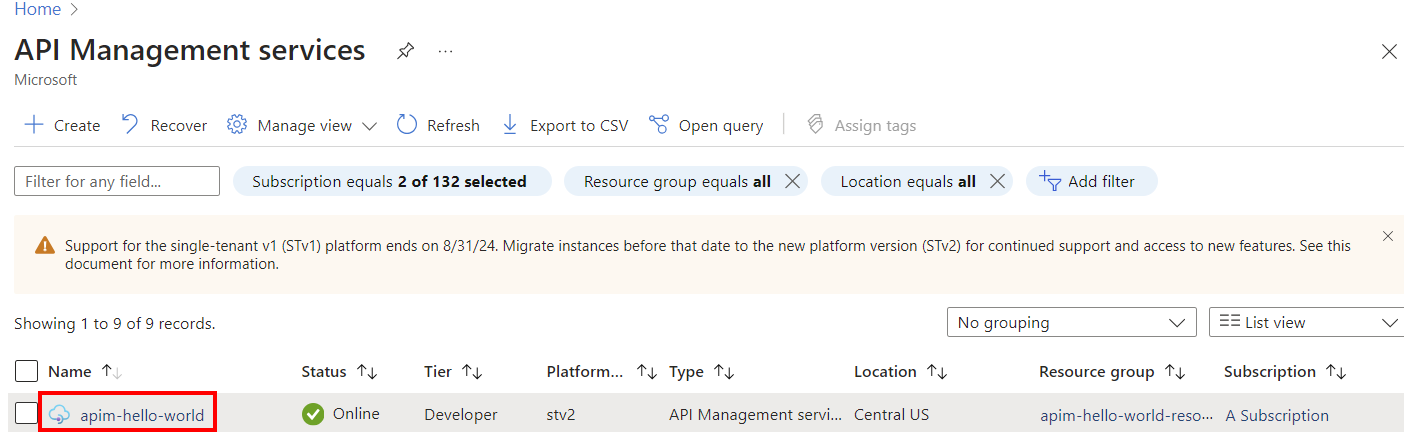适用于:所有 API 管理层级
本快速入门介绍如何使用 Azure 门户创建新的 API 管理实例的步骤。 创建实例后,你可以使用 Azure 门户执行常见管理任务,例如在 API Management 实例中导入 API。
Azure API 管理可帮助组织将 API 发布给外部、合作伙伴和内部开发人员,以充分发挥其数据和服务的潜力。 API 管理通过开发人员参与、商业洞察力、分析、安全性和保护提供了核心竞争力以确保成功的 API 程序。 使用 API 管理,为托管在任何位置的现有后端服务创建和管理新式 API 网关。
如果没有 Azure 帐户,请在开始前创建一个免费帐户。
登录 Azure
登录 Azure 门户。
创建新实例
在 Azure 门户菜单中,选择“创建资源”。 还可以在 Azure“主页”上选择“创建资源”。

在“创建资源”页上,选择“集成”“API 管理”。>

在“创建 API Management”页中,在“基本信息”选项卡上输入设置。

设置 说明 订阅 要在其下创建此新服务实例的订阅。 资源组 选择新的或现有的资源组。 资源组是在其中部署和管理 Azure 资源的逻辑容器。 区域 从可用的 API 管理服务位置选择附近的地理区域。 资源名称 你的 API Management 实例的唯一名称。 以后无法更改此名称。 服务名称引用服务和相应的 Azure 资源。
服务名称用于生成默认域名:<name>.azure-api.net。如果你以后要配置自定义域名,请参阅配置自定义域。组织名称 组织的名称。 许多位置(包括开发人员门户和通知电子邮件的发件人的标题中)使用此名称。 管理员电子邮件 来自 API 管理的所有系统通知将发送到的电子邮件地址。 定价层 选择具有所需功能的层。 基本 v2 层是开发和测试方案的经济选择,几分钟便可部署。 单位 所选定价层的容量单位数。 要评估 API 管理,可以接受默认值 1 个单位。 在“监视 + 安全”选项卡上,可以选择一个或多个建议的外接程序服务以用于 API 管理。 这些服务会产生额外的成本。 例如,选择 Log Analytics 来定义可为 API 管理日志设定目标的 Log Analytics 工作区。
在“托管标识”选项卡上,我们建议选中该复选框,为 API 管理实例启用系统分配的标识。 借助 Microsoft Entra ID 生成的托管标识,API Management 实例可以轻松、安全地访问其他受 Microsoft Entra 保护的资源,例如 Azure Key Vault。 Azure 管理此标识,因此无需预配或轮换任何凭据。
(可选)在“标记”选项卡上,将标记添加到 API 管理实例。 标记是键值对,可帮助组织和管理 Azure 资源。
在“查看 + 安装”选项卡上,查看所选的设置。 如果需要进行更改,请返回到前面的选项卡。 如果一切正常,请选择“创建”。
转到你的 API 管理实例
在 Azure 门户中,搜索并选择“API 管理服务”:
在“API 管理服务”页上,选择你的 API 管理实例:
在“概览”页上查看服务的属性。

当 API 管理服务实例处于联机状态时,便可以使用它了。 从导入并发布第一个 API 教程开始。
清理资源
如果不再需要资源组和所有相关资源,可以使用以下步骤将其删除:
在 Azure 门户中,搜索并选择“资源组”。 还可以在“主页”上选择“资源组”。

在“资源组”页上,选择相应资源组。

在资源组页上,选择“删除资源组”。
键入资源组的名称,然后选择“删除”。